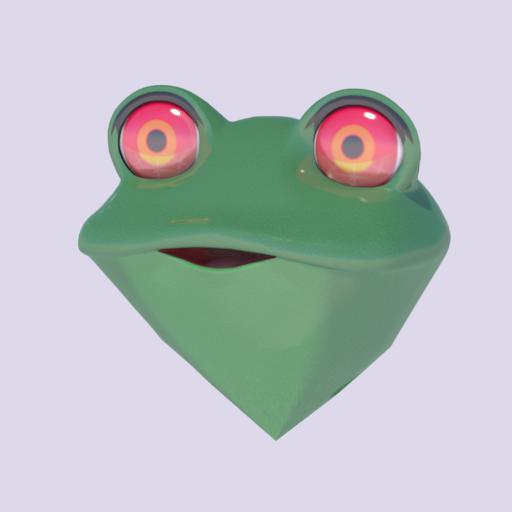メタセコイア mmdでin my feelings challenge [Metasequoia]

去年の夏頃はDrakeさんの曲、in my feelingsに合わせてダンスする映像がよく流れていましたよね。
車から降りて踊るという、ちょっと危険な匂いがするチャレンジですが、わざと車のドアにぶつかったり、編集で事故を装うものなど、ブラックコメディが大好きな私は笑いながら観させてもらいました。
こういったチャレンジが流行るたびに、私もチャレンジしたいなぁーと思いつつ、ダンスとか絶対無理だし諦めていたんですが・・・
今回はケロッグに挑戦してもらうことにしました
音楽は著作権の関係がよく分からないのでカットしています
再生できない場合、ダウンロードは🎥こちら
楽曲「in my feelings」はこちら>https://youtu.be/3WSgJCYIewM
小さな水族館風のステージは、メタセコの機能「アーマチャー」でほとんど作成したんですが、これは便利でいいですね
木みたいな枝分かれしたものや、いわゆるニョロニョロ系はアーマチャーで簡単に作れます

でもUV展開が思うようにいかず、、、みんなどうしてるんだろう?(笑)なんだかいつも、このパターンですね。
スカイドームは基本図形の球体を半分にカットし、一番下に少し壁を作ったもの+オブジェクト>作成>凸凹地形を、「ブーリアン」で合成してみました。
凸凹地形は自然な地面な感じに仕上がっていいですね
球体の壁にはクリップスタジオの素材で配布されている、ぱーらめんとさんの「アクアリュウム、水中の雑草ブラシ」を使用させていただきました。(ありがとうございます
すごいリアルな水中の草が簡単に仕上がるので、UVテクスチャ作るのが楽しかったです
泡ぶくを乗せると、さらにリアルな雰囲気です。
このアクエリアムを作成中に発見した機能、「ブーリアン」はとっても便利で、オブジェクトをそのまま合体できるみたいです。ナイフでカットして~等の作業が難しい時など、便利だなと思いました。ただ仕上がりがイメージと違う場合も多いかもしれません。
曲面も、あれ?思ってたのと違う・・・ってありますよね
ダイビングスーツ姿のkerogは、もはやカエル人間のよう
ボディは人間パーツで使いまわそう!感がにじみ出てますね(笑
そしてボディは一体化されていたほうが、やはり体のはみ出しがなくいいです。
ただダンスをさせると、どうしても肘などの関節部分の崩壊が気になります
曲がる角度が決まっていれば、ある程度のごまかしがきくように思いますが、90度以上で回転が入ると、パーツのねじれが目立ちますね。
これは作り方なのか、ボーン設定なのか・・・???
改めて、人間ってよくできているなぁと感心します。
メタセコイア モーフ作成時の切れ目の補修 MMD用 [Metasequoia]
モーフ作成時に切り取った目パーツと、大元の顔パーツの切れ目を何とか綺麗にするために作業しました。![[ぴかぴか(新しい)]](https://blog.ss-blog.jp/_images_e/150.gif)
首元などを服やアクセサリーで隠す事も多いと思うので、モーフは頭ごと切り取って作成しても良いと思うんですが、MMD用だと頂点数に限りもあるし、何よりも、頂点数が変わった場合の修正が大変だと思うんですよね。
以前モーフを作った際には、目パーツを作った後に、じゃぁ口も!なんてノリでやったら・・・すべて破棄する羽目に陥りました。![[ふらふら]](https://blog.ss-blog.jp/_images_e/144.gif)
なので私はモーフはパーツを切り離して作っています。
ただ切り離した部分が、法線の関係で見えてしまいます。
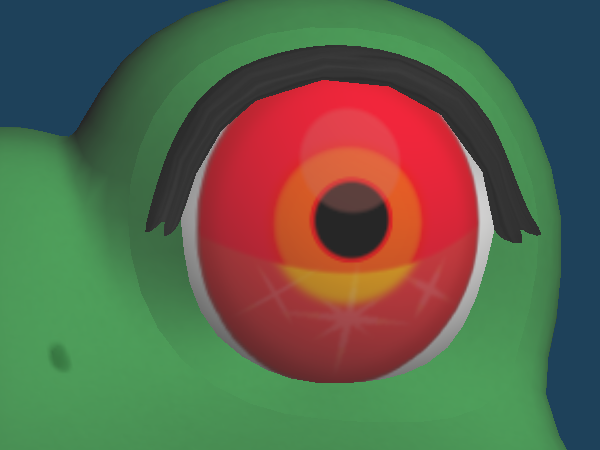
でもこれはレンダーマンでは表示されないし、MMDでも特に目立たないので気にしないでいたんです。
ただちょ~っと事情が変わって、この部分をどうしても見えないようにしたい!と思ったので、Google検索に励みまして・・・![[あせあせ(飛び散る汗)]](https://blog.ss-blog.jp/_images_e/162.gif)
そしてちびでこさんのブログを参考に、このつなぎ目を目立たなくする作業に取り組んでみました。
■すうぱあR(首と頭のつなぎ目法線を綺麗にする方法)
https://ch.nicovideo.jp/superR/blomaga/ar435913
つなぎ目部分を別材質で用意し、あとでPMDエディタで変換するというやり方です。とても理に適ってるアイディアですよね。
さっそく目の部分をコピペで別材質で用意してみました。
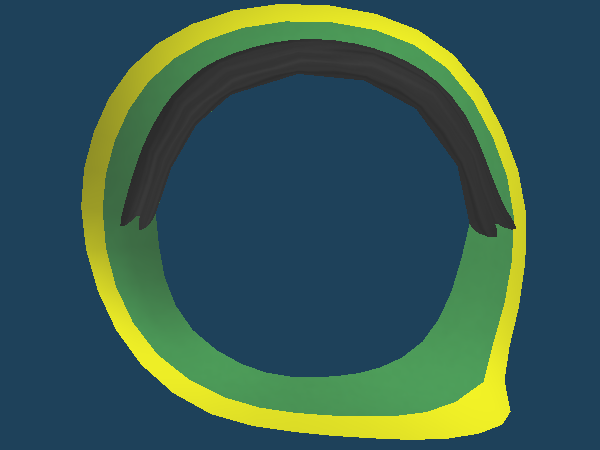
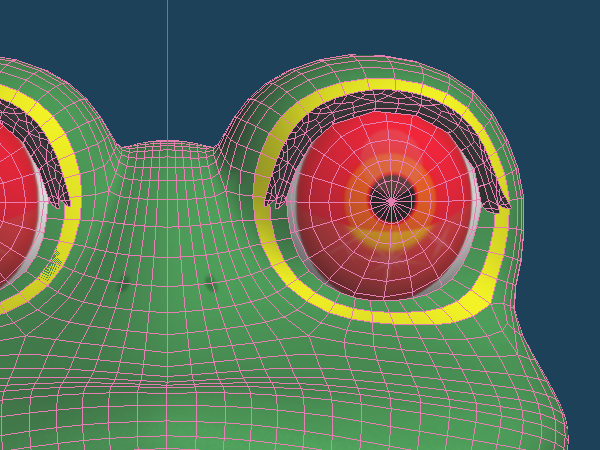
で、これをPMDで出力してPMDエディタで修正・・・のはずなんですが、「材質を無効化」というメニューが見当たらず、私の使える環境ではctl+Pだとその部分が削除されてしまいます。
これはどうしたもんかなーと悩んだ結果、メタセコイアに戻り、該当材質(写真の黄色の部分)の不透明度をゼロにしてみたら、綺麗につなぎ目が目立たなくなりました![[手(チョキ)]](https://blog.ss-blog.jp/_images_e/87.gif)
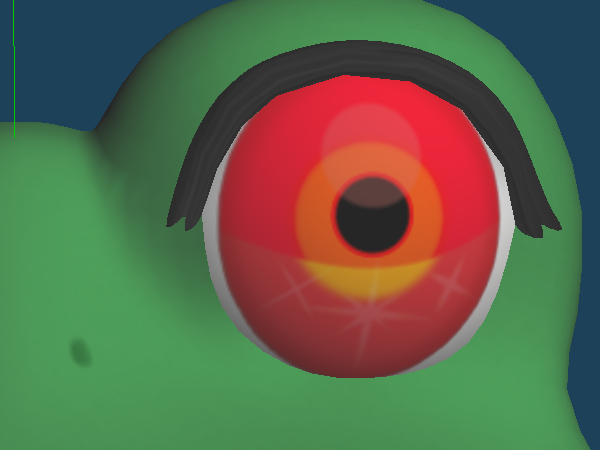
これがあるとなしでは、見た目が全く違うんです![[ぴかぴか(新しい)]](https://blog.ss-blog.jp/_images_e/150.gif) ちょっと感激
ちょっと感激![[わーい(嬉しい顔)]](https://blog.ss-blog.jp/_images_e/140.gif)
そして綺麗になったkerogの追加部分のボーン設定をしてMMDに読み込み・・・
再生できない場合、ダウンロードは🎥こちら
ほら!フィギュア風のイメージで踊れるようになりました![[るんるん]](https://blog.ss-blog.jp/_images_e/146.gif)
mikumikueffect(MME)と配布エフェクトを利用させていただいてます![[わーい(嬉しい顔)]](https://blog.ss-blog.jp/_images_e/140.gif)
最初は作ったモデルを動かせないのかなぁ?くらいで始めたMMDだったのですが、こんな風に色々と拡張できるんですね![[exclamation]](https://blog.ss-blog.jp/_images_e/158.gif) 良く知ってる方々からしたら、いまさら感たっぷりでしょうが、すごーーい
良く知ってる方々からしたら、いまさら感たっぷりでしょうが、すごーーい![[グッド(上向き矢印)]](https://blog.ss-blog.jp/_images_e/145.gif)
これをするがために、目元の修正に励んでみました。
モーションの修正なども少しづつ分かってきたので、また色々と試行錯誤したいと思います![[手(グー)]](https://blog.ss-blog.jp/_images_e/86.gif)
■mikumikueffect(舞力介入Pさん作)
https://www.nicovideo.jp/watch/sm12149815
■フィギュアエフェクト(ビームマンPさん作)
https://www.nicovideo.jp/watch/sm18524733
私のブログをご訪問してくださり、ありがとうございます![[わーい(嬉しい顔)]](https://blog.ss-blog.jp/_images_e/140.gif)
またniceやコメントまでくださった方々、感謝です。![[黒ハート]](https://blog.ss-blog.jp/_images_e/136.gif)
so-netブログも使い勝手がまだよく分かっておらず、失礼があったらすみません。![[もうやだ~(悲しい顔)]](https://blog.ss-blog.jp/_images_e/143.gif)
首元などを服やアクセサリーで隠す事も多いと思うので、モーフは頭ごと切り取って作成しても良いと思うんですが、MMD用だと頂点数に限りもあるし、何よりも、頂点数が変わった場合の修正が大変だと思うんですよね。
以前モーフを作った際には、目パーツを作った後に、じゃぁ口も!なんてノリでやったら・・・すべて破棄する羽目に陥りました。
なので私はモーフはパーツを切り離して作っています。
ただ切り離した部分が、法線の関係で見えてしまいます。
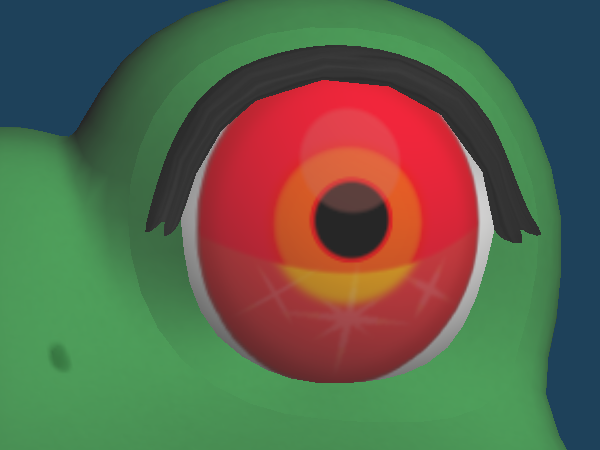
でもこれはレンダーマンでは表示されないし、MMDでも特に目立たないので気にしないでいたんです。
ただちょ~っと事情が変わって、この部分をどうしても見えないようにしたい!と思ったので、Google検索に励みまして・・・
そしてちびでこさんのブログを参考に、このつなぎ目を目立たなくする作業に取り組んでみました。
■すうぱあR(首と頭のつなぎ目法線を綺麗にする方法)
https://ch.nicovideo.jp/superR/blomaga/ar435913
つなぎ目部分を別材質で用意し、あとでPMDエディタで変換するというやり方です。とても理に適ってるアイディアですよね。
さっそく目の部分をコピペで別材質で用意してみました。
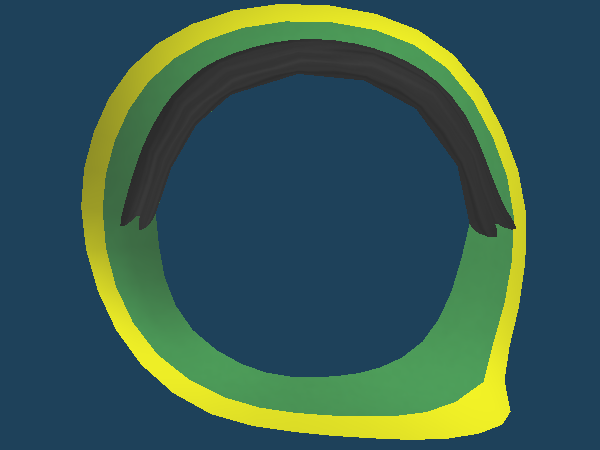
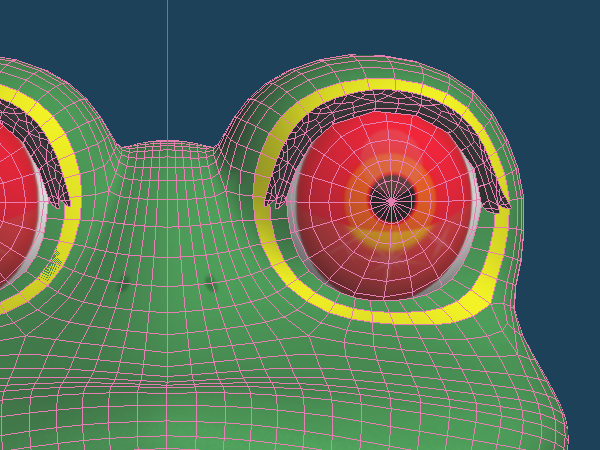
で、これをPMDで出力してPMDエディタで修正・・・のはずなんですが、「材質を無効化」というメニューが見当たらず、私の使える環境ではctl+Pだとその部分が削除されてしまいます。
これはどうしたもんかなーと悩んだ結果、メタセコイアに戻り、該当材質(写真の黄色の部分)の不透明度をゼロにしてみたら、綺麗につなぎ目が目立たなくなりました
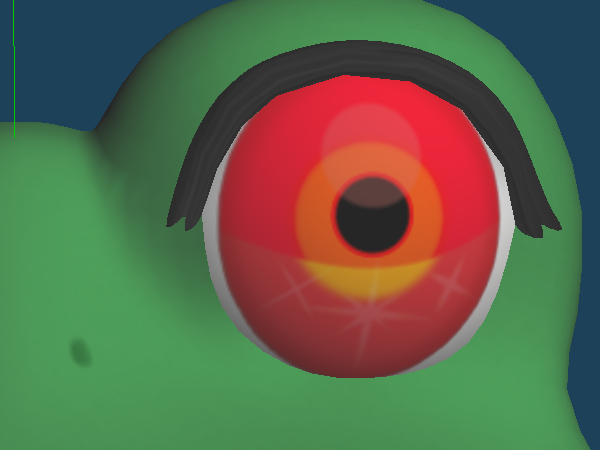
これがあるとなしでは、見た目が全く違うんです
そして綺麗になったkerogの追加部分のボーン設定をしてMMDに読み込み・・・
再生できない場合、ダウンロードは🎥こちら
ほら!フィギュア風のイメージで踊れるようになりました
mikumikueffect(MME)と配布エフェクトを利用させていただいてます
最初は作ったモデルを動かせないのかなぁ?くらいで始めたMMDだったのですが、こんな風に色々と拡張できるんですね
これをするがために、目元の修正に励んでみました。
モーションの修正なども少しづつ分かってきたので、また色々と試行錯誤したいと思います
■mikumikueffect(舞力介入Pさん作)
https://www.nicovideo.jp/watch/sm12149815
■フィギュアエフェクト(ビームマンPさん作)
https://www.nicovideo.jp/watch/sm18524733
私のブログをご訪問してくださり、ありがとうございます
またniceやコメントまでくださった方々、感謝です。
so-netブログも使い勝手がまだよく分かっておらず、失礼があったらすみません。
3D CGキャラ 初心者が始めるミクミクダンス♪ [Metasequoia]
前回作り直したkerogをボーン設定してpmdに出力です。
私はあまりサイズなどは気にせず、メタセコイアを起動して自分の作りやすいサイズで作っていますが、pmd用にはかなりでかいですね。ボーン設定するときのテンプレートが目安になるんでしょうか。
pmdに出力する際には0.02~0.0125に縮小してちょうどいい感じです。
スカイドーム型3D
次にドーム型の背景もざっくりと作ってみました。
基本図形の球を半分に切って、一番下の辺だけを面張りで伸ばして壁にしてみました。
球体部分のUVは自動展開で壁と空に分けて、画像は空のイラストをクリップスタジオの変形→極座標変換で丸くしたものを、そのまま使ってます。
壁部分は葉っぱを横にざざっと描いただけのものです![[たらーっ(汗)]](https://blog.ss-blog.jp/_images_e/163.gif)
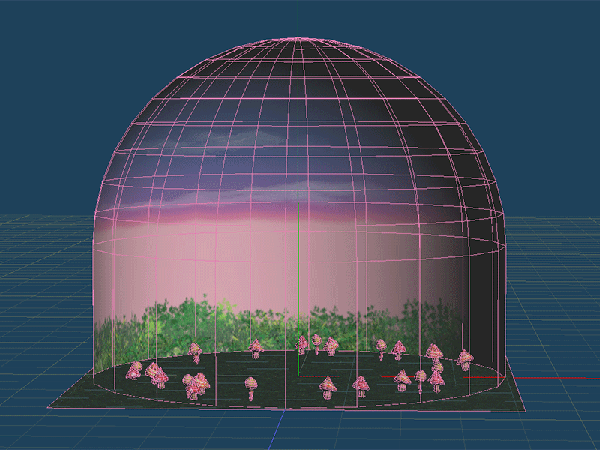
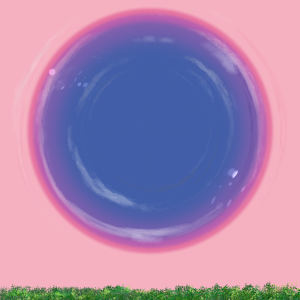
こんなんでいいのかわかりませんが、物は試しです。![[ふらふら]](https://blog.ss-blog.jp/_images_e/144.gif)
後はオブジェクトでキノコを作って配置し、.xファイルで出力しました。
これをミクミクダンスにドロップしたら、ステージ背景になりました![[わーい(嬉しい顔)]](https://blog.ss-blog.jp/_images_e/140.gif)
詳しい設定はまだよく分かりませんが、.xで出力でokみたいです![[ひらめき]](https://blog.ss-blog.jp/_images_e/151.gif)
アクセサリ?は曲面設定のみで配置されるんですね。フリーズせずに出力できるのは助かります。あまり凝ったテクスチャではないものの、一応手間はかけているので、リアルに出力されるとやっぱり感激です。
背景作りも結構楽しそうですね![[るんるん]](https://blog.ss-blog.jp/_images_e/146.gif)
今度はもう少し調べて、少し凝ったものを作ってみたいなぁ。
スカイドームは壁をもう少し短くしてもいいかもしれませんね。
そして先日いただいてきた、ねこみみモーションとカメラファイルで、ちょっとしたアイドル気分の動画が出来ました![[黒ハート]](https://blog.ss-blog.jp/_images_e/136.gif)
再生できない場合、ダウンロードは🎥こちら
↑のこちらをクリックすると大き目の動画が見られます。
頭がでかいので手がめり込んでしまったり、体(肩部分)がTシャツからはみ出てしまったり、悩む箇所はありますが、なんだかほっこりします![[わーい(嬉しい顔)]](https://blog.ss-blog.jp/_images_e/140.gif)
部分的に腕の位置など修正したかったんですが、やり方がわからず・・・また調べてみたいと思います![[あせあせ(飛び散る汗)]](https://blog.ss-blog.jp/_images_e/162.gif)
動画ファイルは、windowsの既存プログラム、ムービーメーカーでmp4に変換していますが、それでもまだ重かったので下記のサイトで縮小させていただきました。
■video smaller
http://www.videosmaller.com/
ソフトをダウンロードしたりせずにウェブ上で操作完了できるのがいいですね![[グッド(上向き矢印)]](https://blog.ss-blog.jp/_images_e/145.gif)
ちなみにどの程度の容量差があるかというと
1)ミクミクダンス出力 .avi(1.71GB)
2)ムービーメーカー.mp4(25.7MB)
3)videosmallerでなんと奇跡の4.99MB
so-netブログに貼れるサイズになりました(笑)
MikuMikuDance用モーションデータ ねこみみスイッチ
○配布元動画
【MMD】 ねこみみスイッチ 【モーション配布】
http://www.nicovideo.jp/watch/sm14365789
○トレース元動画:アグーさん
【踊ってみた】ねこみみスイッチ【オリジナルで】
http://www.nicovideo.jp/watch/sm10103190
○オリジナル曲:daniwellP
【初音ミク】ねこみみスイッチ【オリジナル】
http://www.nicovideo.jp/watch/sm8233245
私はあまりサイズなどは気にせず、メタセコイアを起動して自分の作りやすいサイズで作っていますが、pmd用にはかなりでかいですね。ボーン設定するときのテンプレートが目安になるんでしょうか。
pmdに出力する際には0.02~0.0125に縮小してちょうどいい感じです。
スカイドーム型3D
次にドーム型の背景もざっくりと作ってみました。
基本図形の球を半分に切って、一番下の辺だけを面張りで伸ばして壁にしてみました。
球体部分のUVは自動展開で壁と空に分けて、画像は空のイラストをクリップスタジオの変形→極座標変換で丸くしたものを、そのまま使ってます。
壁部分は葉っぱを横にざざっと描いただけのものです
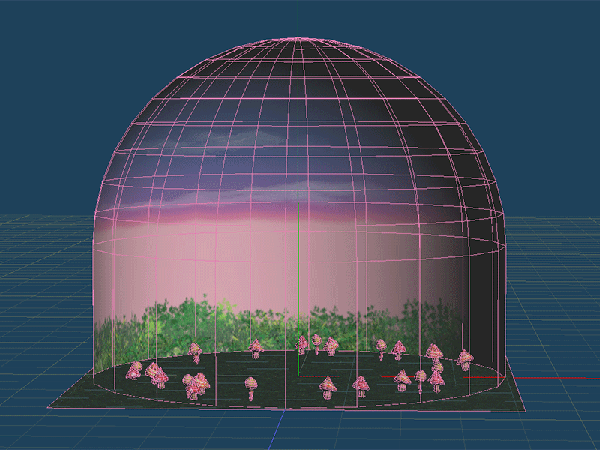
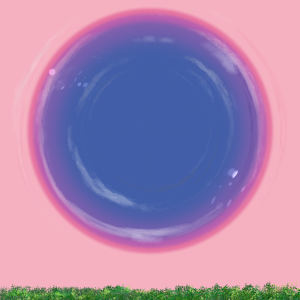
こんなんでいいのかわかりませんが、物は試しです。
後はオブジェクトでキノコを作って配置し、.xファイルで出力しました。
これをミクミクダンスにドロップしたら、ステージ背景になりました
詳しい設定はまだよく分かりませんが、.xで出力でokみたいです
アクセサリ?は曲面設定のみで配置されるんですね。フリーズせずに出力できるのは助かります。あまり凝ったテクスチャではないものの、一応手間はかけているので、リアルに出力されるとやっぱり感激です。
背景作りも結構楽しそうですね
今度はもう少し調べて、少し凝ったものを作ってみたいなぁ。
スカイドームは壁をもう少し短くしてもいいかもしれませんね。
そして先日いただいてきた、ねこみみモーションとカメラファイルで、ちょっとしたアイドル気分の動画が出来ました
再生できない場合、ダウンロードは🎥こちら
↑のこちらをクリックすると大き目の動画が見られます。
頭がでかいので手がめり込んでしまったり、体(肩部分)がTシャツからはみ出てしまったり、悩む箇所はありますが、なんだかほっこりします
部分的に腕の位置など修正したかったんですが、やり方がわからず・・・また調べてみたいと思います
動画ファイルは、windowsの既存プログラム、ムービーメーカーでmp4に変換していますが、それでもまだ重かったので下記のサイトで縮小させていただきました。
■video smaller
http://www.videosmaller.com/
ソフトをダウンロードしたりせずにウェブ上で操作完了できるのがいいですね
ちなみにどの程度の容量差があるかというと
1)ミクミクダンス出力 .avi(1.71GB)
2)ムービーメーカー.mp4(25.7MB)
3)videosmallerでなんと奇跡の4.99MB
so-netブログに貼れるサイズになりました(笑)
MikuMikuDance用モーションデータ ねこみみスイッチ
○配布元動画
【MMD】 ねこみみスイッチ 【モーション配布】
http://www.nicovideo.jp/watch/sm14365789
○トレース元動画:アグーさん
【踊ってみた】ねこみみスイッチ【オリジナルで】
http://www.nicovideo.jp/watch/sm10103190
○オリジナル曲:daniwellP
【初音ミク】ねこみみスイッチ【オリジナル】
http://www.nicovideo.jp/watch/sm8233245
メタセコイア 3Dキャラ制作 Kerog再び [Metasequoia]
ミクミクダンスに元気をいただいたおかげで、ケロッグを再び作る!意欲がわいたので作り直しました![[手(グー)]](https://blog.ss-blog.jp/_images_e/86.gif)
今回はきちんと下絵を用意し、といっても線画だけなんですが、前と横の位置が合うようにしてから始めました。ちょっと面倒でも、やっぱり横からの図もしっかり用意したほうが作りやすいですね。。。![[あせあせ(飛び散る汗)]](https://blog.ss-blog.jp/_images_e/162.gif)
きちんと踊れる事を目標に、体は人間型です。

横顔もなかなか男前です![[黒ハート]](https://blog.ss-blog.jp/_images_e/136.gif)

ボーン設定も終わったので、ミクミクダンスの設定をしたいと思います![[るんるん]](https://blog.ss-blog.jp/_images_e/146.gif)

今回はきちんと下絵を用意し、といっても線画だけなんですが、前と横の位置が合うようにしてから始めました。ちょっと面倒でも、やっぱり横からの図もしっかり用意したほうが作りやすいですね。。。
きちんと踊れる事を目標に、体は人間型です。

横顔もなかなか男前です

ボーン設定も終わったので、ミクミクダンスの設定をしたいと思います

メタセコイア 3D リアル人間モデリング [Metasequoia]
メタセコイアを使い始めて一か月以上が経ちましたが、なかなか上達というか進歩がなく・・・
作ってはがっかりしての繰り返しです。
他の方のブログなどを見て、「すげぇーなぁ![[わーい(嬉しい顔)]](https://blog.ss-blog.jp/_images_e/140.gif) 」と関心してばかり。
」と関心してばかり。
先日は衣装を作ろう!と意気込んでいましたが、やはりある程度やってダメだと、その先に進むのに気持ちが乗りません。
そこで好きな芸能人をモデルに作ってみよう!と考えてみました。(この考えがさらに気持ちを沈ませるとは、思ってもいませんでしたが・・・![[たらーっ(汗)]](https://blog.ss-blog.jp/_images_e/163.gif)
頭部だけ出来上がったのが、こちらです。


造形の問題もありますが、人間って髪の毛、ヘアー、大事ですね。これでも頑張ったんですが、やはり髪の毛、どうしてもうまく作れません。![[もうやだ~(悲しい顔)]](https://blog.ss-blog.jp/_images_e/143.gif)
まつげは細かくして作りましたが、まゆげと髪の毛、どうしたらいいんでしょう。
刈り上げとか、ひげとか、どうしたら・・・![[がく~(落胆した顔)]](https://blog.ss-blog.jp/_images_e/142.gif)

うん、サングラスはとてもよくできたと思う(笑![[ひらめき]](https://blog.ss-blog.jp/_images_e/151.gif)
テクスチャーやレンダリングのノウハウも大事なんでしょうね。普通にこれまでの設定でレンダリングすると、フィギュアみたいにしか表示されないんですね。
照明なしだと影が暗すぎるし、光原を入れると、なんかあちこち光って変なんです。入れなくても変![[exclamation&question]](https://blog.ss-blog.jp/_images_e/159.gif)
落ち込んでしまったので、久しぶりにミクミクダンスを起動して、モーションをいただいてきたので、kerogに踊ってもらいました。
踊りのモーションを作ってる方々、すごいね~!
面白くてつい笑ってしまいました![[わーい(嬉しい顔)]](https://blog.ss-blog.jp/_images_e/140.gif)
元気もでました![[黒ハート]](https://blog.ss-blog.jp/_images_e/136.gif) ありがとうございます
ありがとうございます
再生できない場合、ダウンロードは🎥こちら
MikuMikuDance用モーションデータ ねこみみスイッチ
○配布元動画
【MMD】 ねこみみスイッチ 【モーション配布】
http://www.nicovideo.jp/watch/sm14365789
○トレース元動画:アグーさん
【踊ってみた】ねこみみスイッチ【オリジナルで】
http://www.nicovideo.jp/watch/sm10103190
○オリジナル曲:daniwellP
【初音ミク】ねこみみスイッチ【オリジナル】
http://www.nicovideo.jp/watch/sm8233245
そんなこんなで、もう一度kerogをちゃんと作り直そうかなと考えてみたり。体とか、ほぼ箱人形のままですもんね![[あせあせ(飛び散る汗)]](https://blog.ss-blog.jp/_images_e/162.gif)
やっぱり楽しいとか、好きって大事かもしれませんね。
作ってはがっかりしての繰り返しです。
他の方のブログなどを見て、「すげぇーなぁ
先日は衣装を作ろう!と意気込んでいましたが、やはりある程度やってダメだと、その先に進むのに気持ちが乗りません。
そこで好きな芸能人をモデルに作ってみよう!と考えてみました。(この考えがさらに気持ちを沈ませるとは、思ってもいませんでしたが・・・
頭部だけ出来上がったのが、こちらです。


造形の問題もありますが、人間って髪の毛、ヘアー、大事ですね。これでも頑張ったんですが、やはり髪の毛、どうしてもうまく作れません。
まつげは細かくして作りましたが、まゆげと髪の毛、どうしたらいいんでしょう。
刈り上げとか、ひげとか、どうしたら・・・

うん、サングラスはとてもよくできたと思う(笑
テクスチャーやレンダリングのノウハウも大事なんでしょうね。普通にこれまでの設定でレンダリングすると、フィギュアみたいにしか表示されないんですね。
照明なしだと影が暗すぎるし、光原を入れると、なんかあちこち光って変なんです。入れなくても変
落ち込んでしまったので、久しぶりにミクミクダンスを起動して、モーションをいただいてきたので、kerogに踊ってもらいました。
踊りのモーションを作ってる方々、すごいね~!
面白くてつい笑ってしまいました
元気もでました
再生できない場合、ダウンロードは🎥こちら
MikuMikuDance用モーションデータ ねこみみスイッチ
○配布元動画
【MMD】 ねこみみスイッチ 【モーション配布】
http://www.nicovideo.jp/watch/sm14365789
○トレース元動画:アグーさん
【踊ってみた】ねこみみスイッチ【オリジナルで】
http://www.nicovideo.jp/watch/sm10103190
○オリジナル曲:daniwellP
【初音ミク】ねこみみスイッチ【オリジナル】
http://www.nicovideo.jp/watch/sm8233245
そんなこんなで、もう一度kerogをちゃんと作り直そうかなと考えてみたり。体とか、ほぼ箱人形のままですもんね
やっぱり楽しいとか、好きって大事かもしれませんね。
メタセコイア 3Dキャラ制作~2 独り言日記 [Metasequoia]
前回作ったキャラを修正していますが、なかなか進展が遅いです![[あせあせ(飛び散る汗)]](https://blog.ss-blog.jp/_images_e/162.gif)
まず耳を忘れていたので生やしました。
そして手が短いように感じたので、伸ばしました。
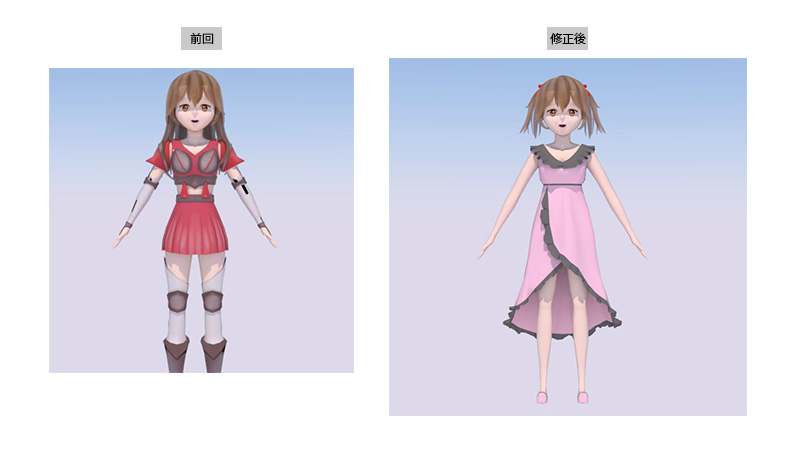
耳は顔を作り直す時に忘れていたようです。(笑
髪で隠れる場所は、気を付けないとですね。
耳などのパーツに限らず、新規オブジェクトを作って親オブジェクトに合成するより、ある程度出来上がった親オブジェクトを利用して新規オブジェクトを作ったほうが楽ですね~。
最初に耳を作った時は、顔に合成する時にナイフで切ったら他の箇所も切れちゃって修正したり、視点が上手く操作できずに変な所にくっつけちゃったり、かなり手間取りました。![[あせあせ(飛び散る汗)]](https://blog.ss-blog.jp/_images_e/162.gif)
最初から顔に穴を開けてそこから作れば、あとはメニューでくっつけるだけ・・・楽ですね![[ひらめき]](https://blog.ss-blog.jp/_images_e/151.gif)
さて髪の毛も、新しくツインテールを作ってみました。
書籍「メタセコイア4標準テクニック」中に紹介されている、髪の毛にボーンを追加するという作業をやりたかったので、動かしやすそうなツインテールにしてみました。
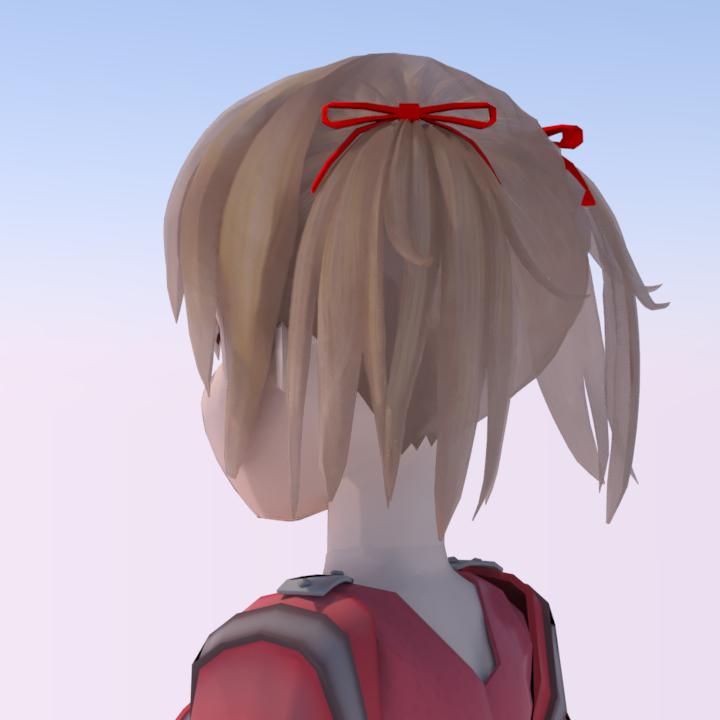
ボディースーツ?に関しては肘周りなどのボーン設定に苦しんで変更をしていますが、ようやく少しいびつ感は減りました。
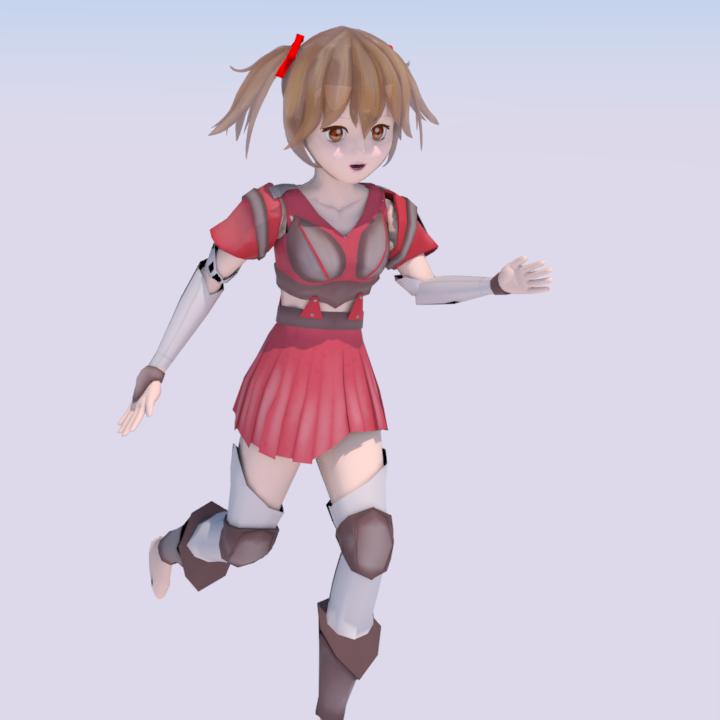

こうして見るとアラだらけですが![[がく~(落胆した顔)]](https://blog.ss-blog.jp/_images_e/142.gif)
ペイントだけでやっていたボーン設定ですが、頂点から選択したり、アンカーを作って設定したり工夫しています。
今回はボディの上に衣装を着ているキャラクターなので、ケロッグと違って体がはみ出てしまう問題と格闘中です。
もしかして、というより、やはり?見えない箇所は削除して衣装とくっつけてしまうのがベストなんでしょうか・・・![[exclamation&question]](https://blog.ss-blog.jp/_images_e/159.gif)
特にヒップや肘、膝、わきのあたりなど、衣装とかぶさったりはみ出てしまい、ボーン設定に苦しんでいます![[たらーっ(汗)]](https://blog.ss-blog.jp/_images_e/163.gif)
衣装などはあれですね・・・ボーン設定することを意識して作ったほうが、後々の修正も少なくて済みそう・・・
ちなみに私が3Dに興味を持った理由の一つに、愛着のあるキャラを、様々なシーンで描いたりしたいなぁという考えがありました。
クリップスタジオでは3Dデッサン人形があり、好きなポーズをつけて、それを下絵にしてイラストを描けるんです。そういうのが嫌いな人もいるんでしょうが、私は愛用している機能です。
そしてそれなら、最初から3Dデッサン人形を作れば、イラストを描かなくて済むだろうに!なんて事を考えてしまったわけです。(笑)![[わーい(嬉しい顔)]](https://blog.ss-blog.jp/_images_e/140.gif)
イラストの場合、顔の影とか、いちいち面倒くさいですよね?角度が変われば目や鼻の形、影、髪の毛など変わるのは当たり前なんだけど、同じキャラでも違って見えるくらい差が出てしまったり・・・身長や指のサイズとかも・・・
3Dだと間違いなく、そのキャラの全てがきちんと変わらず使えるのは良いですよね![[揺れるハート]](https://blog.ss-blog.jp/_images_e/137.gif)
ただ3Dは作る自体に時間がかかりますね・・・自分が描きたいシーンのために、どれだけ時間がかかるのかなぁ・・・?
また私の腕の問題なんでしょうが、どうしてもポリゴン感が目立ちます。これどうしたらいいんでしょうね![[たらーっ(汗)]](https://blog.ss-blog.jp/_images_e/163.gif)
髪の毛がどうの~といった問題ではなく。
分割すればいいってもんでもないようで、顔などローポリのほうがスムーズに見えるんですが・・・。
曲面を使うと綺麗になめらかになるけど、意図せぬ部分がゆがんでしまったり、ボーンやモーフ設定が非常に困難に・・・
まだまだ修行が続きそうです![[ダッシュ(走り出すさま)]](https://blog.ss-blog.jp/_images_e/164.gif)
まずは衣装から、また考えて作っていこうと思います。
ただデザインから考える余裕は今の私にはもうないので、フリーキャラクターを活用させていただこうかなと考えています![[ひらめき]](https://blog.ss-blog.jp/_images_e/151.gif)
検索で見つけたフリーのキャラクターサイトです。
■星宝転生ジュエルセイバー
http://www.jewel-s.jp/
元々はアプリに登場していた魅力的なキャラ達が公開されています。
■三日月アルペジオ
http://roughsketch.en-grey.com/
テーマが豊富なキャラが公開されています。画風が同じなので、複数のキャラを利用しても違和感がありませんね。
※利用規約を各サイトでご確認ください。
まず耳を忘れていたので生やしました。
そして手が短いように感じたので、伸ばしました。
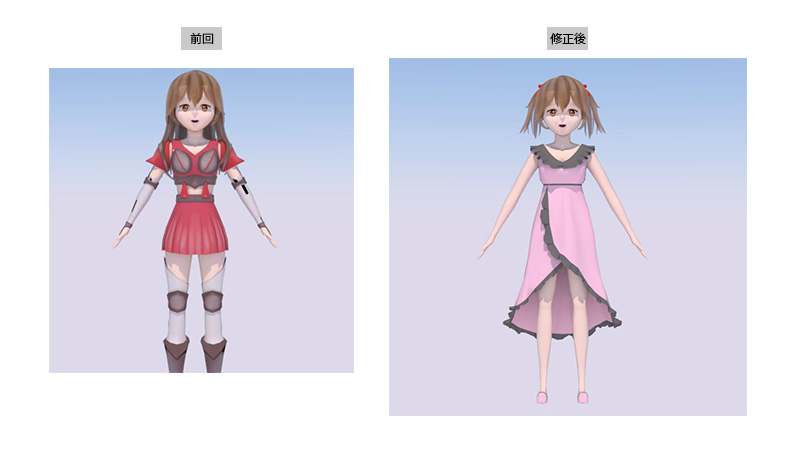
耳は顔を作り直す時に忘れていたようです。(笑
髪で隠れる場所は、気を付けないとですね。
耳などのパーツに限らず、新規オブジェクトを作って親オブジェクトに合成するより、ある程度出来上がった親オブジェクトを利用して新規オブジェクトを作ったほうが楽ですね~。
最初に耳を作った時は、顔に合成する時にナイフで切ったら他の箇所も切れちゃって修正したり、視点が上手く操作できずに変な所にくっつけちゃったり、かなり手間取りました。
最初から顔に穴を開けてそこから作れば、あとはメニューでくっつけるだけ・・・楽ですね
さて髪の毛も、新しくツインテールを作ってみました。
書籍「メタセコイア4標準テクニック」中に紹介されている、髪の毛にボーンを追加するという作業をやりたかったので、動かしやすそうなツインテールにしてみました。
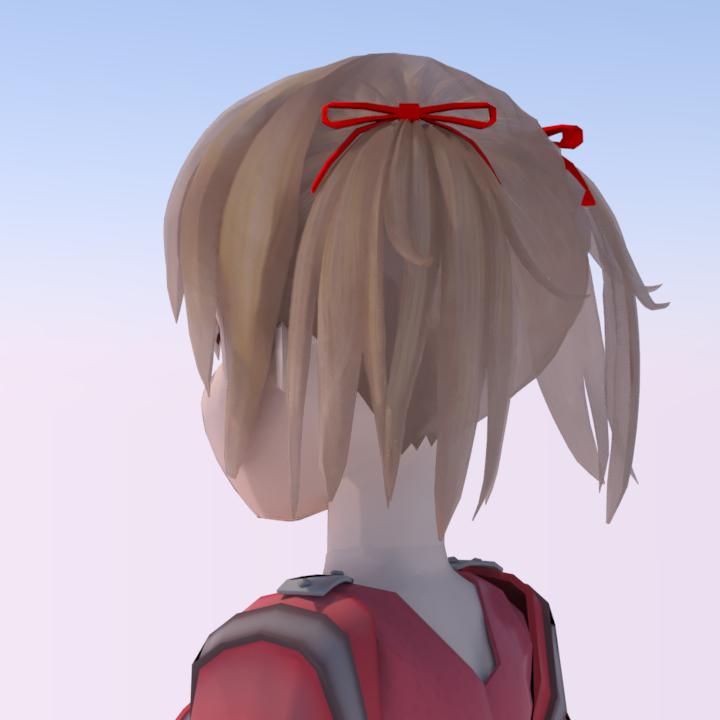
ボディースーツ?に関しては肘周りなどのボーン設定に苦しんで変更をしていますが、ようやく少しいびつ感は減りました。
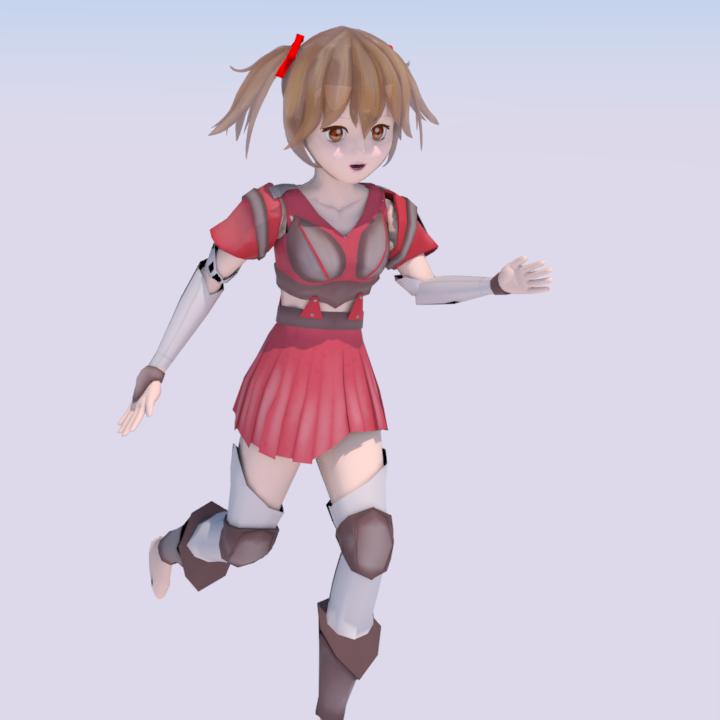

こうして見るとアラだらけですが
ペイントだけでやっていたボーン設定ですが、頂点から選択したり、アンカーを作って設定したり工夫しています。
今回はボディの上に衣装を着ているキャラクターなので、ケロッグと違って体がはみ出てしまう問題と格闘中です。
もしかして、というより、やはり?見えない箇所は削除して衣装とくっつけてしまうのがベストなんでしょうか・・・
特にヒップや肘、膝、わきのあたりなど、衣装とかぶさったりはみ出てしまい、ボーン設定に苦しんでいます
衣装などはあれですね・・・ボーン設定することを意識して作ったほうが、後々の修正も少なくて済みそう・・・
ちなみに私が3Dに興味を持った理由の一つに、愛着のあるキャラを、様々なシーンで描いたりしたいなぁという考えがありました。
クリップスタジオでは3Dデッサン人形があり、好きなポーズをつけて、それを下絵にしてイラストを描けるんです。そういうのが嫌いな人もいるんでしょうが、私は愛用している機能です。
そしてそれなら、最初から3Dデッサン人形を作れば、イラストを描かなくて済むだろうに!なんて事を考えてしまったわけです。(笑)
イラストの場合、顔の影とか、いちいち面倒くさいですよね?角度が変われば目や鼻の形、影、髪の毛など変わるのは当たり前なんだけど、同じキャラでも違って見えるくらい差が出てしまったり・・・身長や指のサイズとかも・・・
3Dだと間違いなく、そのキャラの全てがきちんと変わらず使えるのは良いですよね
ただ3Dは作る自体に時間がかかりますね・・・自分が描きたいシーンのために、どれだけ時間がかかるのかなぁ・・・?
また私の腕の問題なんでしょうが、どうしてもポリゴン感が目立ちます。これどうしたらいいんでしょうね
髪の毛がどうの~といった問題ではなく。
分割すればいいってもんでもないようで、顔などローポリのほうがスムーズに見えるんですが・・・。
曲面を使うと綺麗になめらかになるけど、意図せぬ部分がゆがんでしまったり、ボーンやモーフ設定が非常に困難に・・・
まだまだ修行が続きそうです
まずは衣装から、また考えて作っていこうと思います。
ただデザインから考える余裕は今の私にはもうないので、フリーキャラクターを活用させていただこうかなと考えています
検索で見つけたフリーのキャラクターサイトです。
■星宝転生ジュエルセイバー
http://www.jewel-s.jp/
元々はアプリに登場していた魅力的なキャラ達が公開されています。
■三日月アルペジオ
http://roughsketch.en-grey.com/
テーマが豊富なキャラが公開されています。画風が同じなので、複数のキャラを利用しても違和感がありませんね。
※利用規約を各サイトでご確認ください。
メタセコイア ボーン設定(mmd用) [Metasequoia]
3dキャラを作ったらmmd(mikumikudance)で使ってみたい!と思っていたのですが、どうもボーンの設定あたりから分からない事が増えて、つまづいていました。
でも折角だから、色々と挑戦はしてみたいです。
まずmikumikudanceの最新版を、下記の公式サイトからダウンロード。
■Vocaloid Promotion Video Project
https://sites.google.com/view/vpvp/
そしてメタセコで出力したpmdファイルを読み込んでみましたが・・・
何も表示されません![[がく~(落胆した顔)]](https://blog.ss-blog.jp/_images_e/142.gif)
mmdのパネルを見てると、読み込んでるみたいなんですが、本当に何もいないんです![[たらーっ(汗)]](https://blog.ss-blog.jp/_images_e/163.gif)
どうやらメタセコからpmd出力時の拡大率の問題だったようです。pmdファイル出力時の拡大率を0.02にしたら画面の中に出現しました。![[グッド(上向き矢印)]](https://blog.ss-blog.jp/_images_e/145.gif)
ただ読み込み時に空白のメッセージパネルも出たので、ボーン設定も含め、少し修正する事にしました。
気になるパーツ、「手」です。
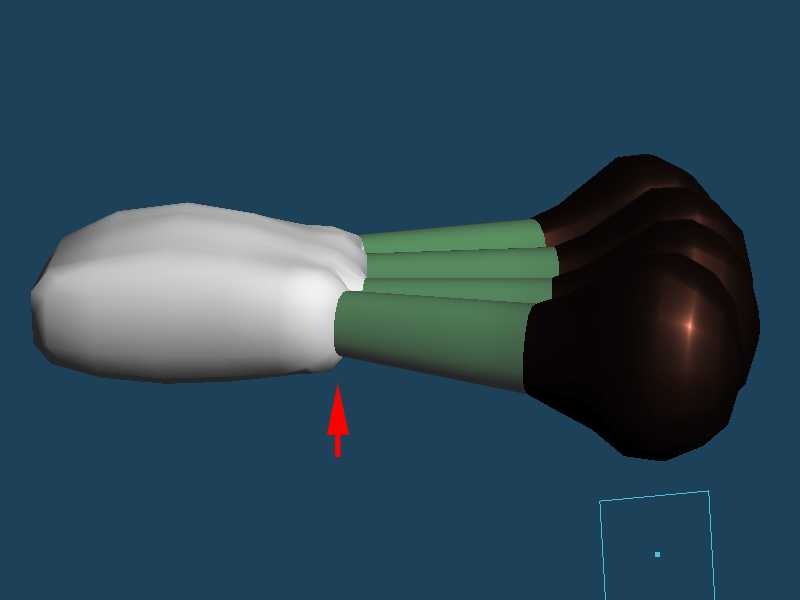
さすがにこれはないですよね。わははは![[わーい(嬉しい顔)]](https://blog.ss-blog.jp/_images_e/140.gif)
そんなわけで甲の部分などをもう少し指と合うように修正し、指のほうもなめらかにしたんですが・・・
つなぎ目の部分に影が入り、どうしても目立つんです。
指と甲は別オブジェクトで作っていて、指を甲の中に埋め込むような形になっていたので、つなぎ目の法線の向きが異なるせいで、くっきりとつなぎ目が見えてしまいます。
つなぎ目の頂点が合っていてもダメなんですね。![[たらーっ(汗)]](https://blog.ss-blog.jp/_images_e/163.gif)
法線の設定などでクリアできる問題なのかもしれませんが、レンダリングすると変な表示になったりするので、一つのオブジェクトにすることにしました。
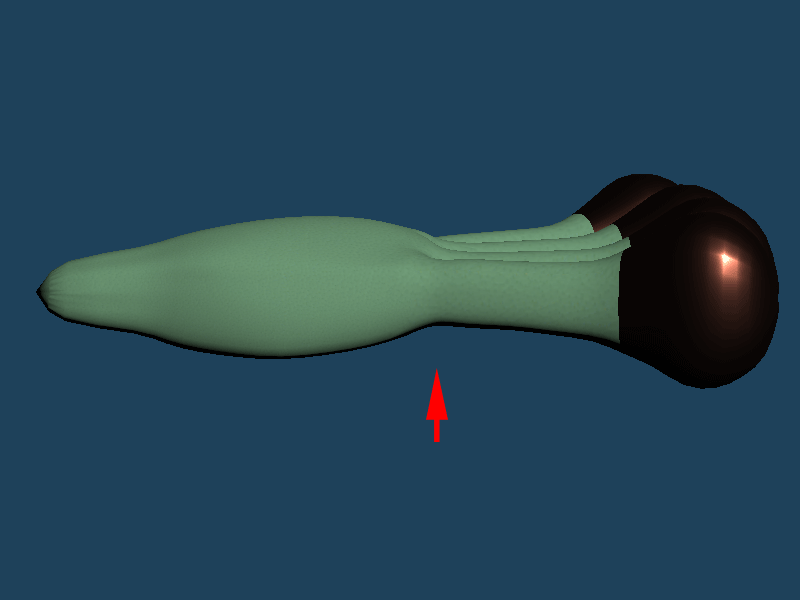
埋め込まれてた部分も全部削除してくっつけると、線は全く見えなくなりました。
この後のボーンのペイントを考え、材質で分けておくことに・・・
その後、メタセコ4にテンプレートで入ってるmmdボーンを設定です。
テンプレートには3種類のボーンが入っています。
・MMD
・BVH
・Humanoid
BVHが一番単純で設定しやすいですが、指などは自分でボーンを追加しないといけません。
ミニキャラなどはBVHでいいんじゃないですかね。
アンカーでウエイトの調整とか、ウエイト2とか、Googleで検索すると色々出てきて参考にさせていただいたのですが、私は結局はボーンの「ペイント」でボーンを選択、塗り分けていく作業をしています。
アンカーでウエイトを適用して上手くいくと助かるんですが、腕を動かすと体のどこかがひっぱられて崩壊、なんて事になってしまうんです![[もうやだ~(悲しい顔)]](https://blog.ss-blog.jp/_images_e/143.gif)
足はアンカーだけで綺麗に分かれるので助かりました。
ボーンリストは「ノード」、設定は「pmd向け」にして、改めて出力・・・![[ダッシュ(走り出すさま)]](https://blog.ss-blog.jp/_images_e/164.gif)
モーフとかどうするのか分からないけど、とりあえずそのまま表示して一緒に出力しています。
・拡大率0.025
・ボーン「する」
・モーフ「する」
・IK先※わからないので「しない」![[たらーっ(汗)]](https://blog.ss-blog.jp/_images_e/163.gif)
そして無事にmmdに読み込み、動かす事ができるようになりました!![[わーい(嬉しい顔)]](https://blog.ss-blog.jp/_images_e/140.gif)
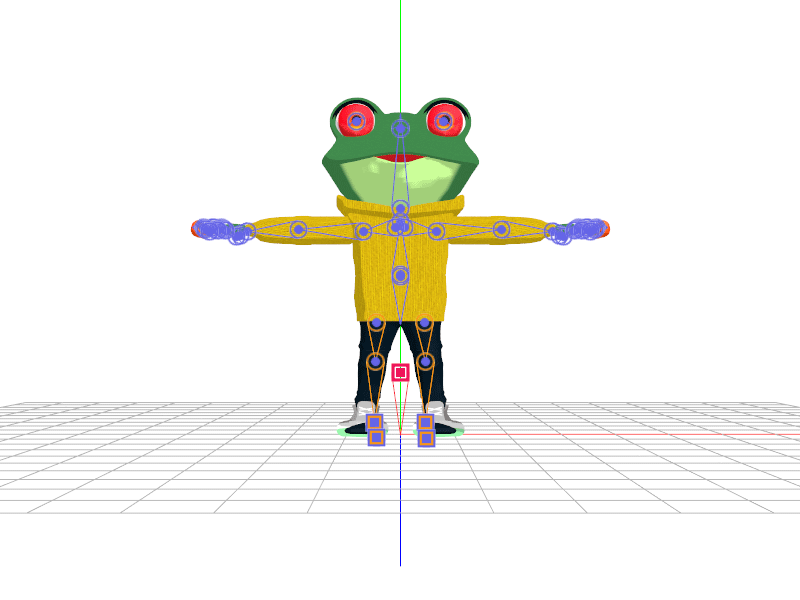
これから使い方の勉強です。
ちょっと触っただけですが、ボーンを操作して動かすだけでなく、カメラアングルや照明なども変更してアニメーションが作れるんですね!すごーい![[ぴかぴか(新しい)]](https://blog.ss-blog.jp/_images_e/150.gif)
画面上で直観的に操作というより、各ボーンを選択して回転して登録~といった細かい作業の繰り返しなので(多分?)、ちょっと手間がかかる感はあるものの、ボーンがぐぃーんと回転して崩壊!みたいな事や、意図しない動作が自動的に登録されて削除に追われる~もなく、比較的スムーズにポージングが作れるように思いました。
見た目がアニメ調なのもいいですね!![[黒ハート]](https://blog.ss-blog.jp/_images_e/136.gif)
3Dっぽいのが動くのも可愛いだろうなぁと思うんだけど、、、各部位が崩壊というか、形が崩れるのを見るのが結構しんどいですよね。
音楽に合わせて踊ったり、背景を変えたり、色々と楽しそう![[るんるん]](https://blog.ss-blog.jp/_images_e/146.gif) 人気があるわけですよね~
人気があるわけですよね~
普段着で踊ってるのもアレなんで、また体と別の衣装を作りたいなって思いました。
再生できない場合、ダウンロードは🎥こちら
あれ?よく見たらスニーカーが欠けてますね。
テクスチャの問題でしょうか・・・![[ふらふら]](https://blog.ss-blog.jp/_images_e/144.gif)
ちなみに、こういう感じ(見た目)で動かすのは難しいんでしょうかね?ご存知の方いたら、教えていただけると有難いです。

それからmmdのavi出力ファイルは結構でかいです。
上の小さな動画でも元は53MBとか。
ファイルを変換しないとブログに貼り付けたりは、厳しいですね。
スタートメニューのすべてのプログラムから>ムービーメーカーを起動します。
メニュー左上のアイコン「ビデオおよび写真の追加」から動画を選択して、メニュー右のほうの「ムービーの保存」で適度なサイズを選び保存します。
aviがMP4に変換され軽くなりました。![[手(チョキ)]](https://blog.ss-blog.jp/_images_e/87.gif)
でも折角だから、色々と挑戦はしてみたいです。
まずmikumikudanceの最新版を、下記の公式サイトからダウンロード。
■Vocaloid Promotion Video Project
https://sites.google.com/view/vpvp/
そしてメタセコで出力したpmdファイルを読み込んでみましたが・・・
何も表示されません
mmdのパネルを見てると、読み込んでるみたいなんですが、本当に何もいないんです
どうやらメタセコからpmd出力時の拡大率の問題だったようです。pmdファイル出力時の拡大率を0.02にしたら画面の中に出現しました。
ただ読み込み時に空白のメッセージパネルも出たので、ボーン設定も含め、少し修正する事にしました。
気になるパーツ、「手」です。
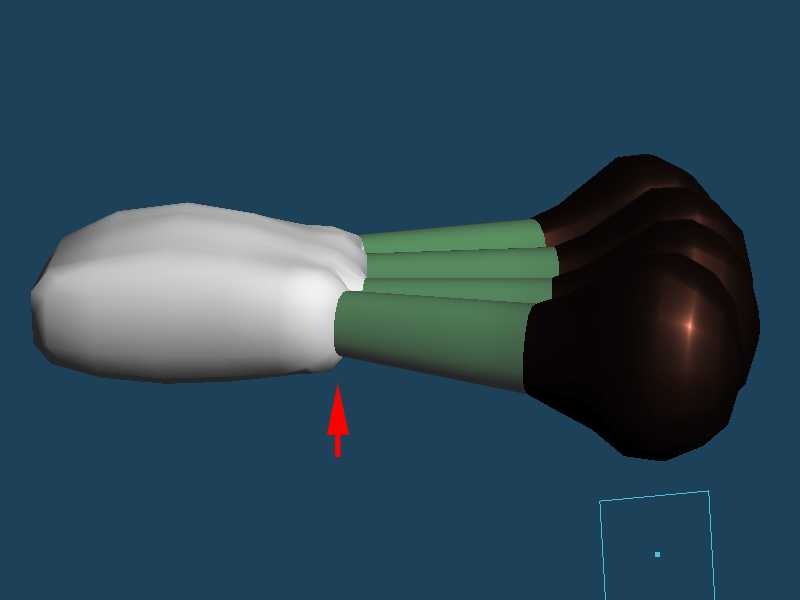
さすがにこれはないですよね。わははは
そんなわけで甲の部分などをもう少し指と合うように修正し、指のほうもなめらかにしたんですが・・・
つなぎ目の部分に影が入り、どうしても目立つんです。
指と甲は別オブジェクトで作っていて、指を甲の中に埋め込むような形になっていたので、つなぎ目の法線の向きが異なるせいで、くっきりとつなぎ目が見えてしまいます。
つなぎ目の頂点が合っていてもダメなんですね。
法線の設定などでクリアできる問題なのかもしれませんが、レンダリングすると変な表示になったりするので、一つのオブジェクトにすることにしました。
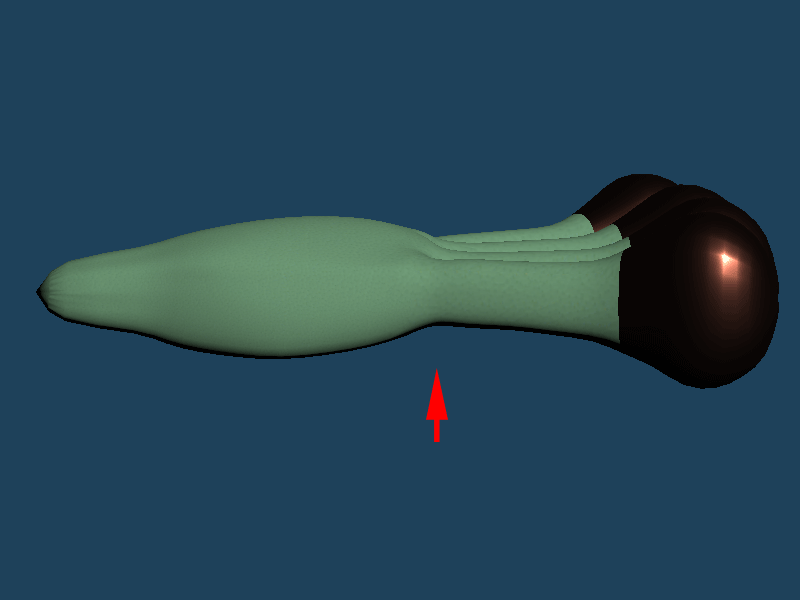
埋め込まれてた部分も全部削除してくっつけると、線は全く見えなくなりました。
この後のボーンのペイントを考え、材質で分けておくことに・・・
その後、メタセコ4にテンプレートで入ってるmmdボーンを設定です。
テンプレートには3種類のボーンが入っています。
・MMD
・BVH
・Humanoid
BVHが一番単純で設定しやすいですが、指などは自分でボーンを追加しないといけません。
ミニキャラなどはBVHでいいんじゃないですかね。
アンカーでウエイトの調整とか、ウエイト2とか、Googleで検索すると色々出てきて参考にさせていただいたのですが、私は結局はボーンの「ペイント」でボーンを選択、塗り分けていく作業をしています。
アンカーでウエイトを適用して上手くいくと助かるんですが、腕を動かすと体のどこかがひっぱられて崩壊、なんて事になってしまうんです
足はアンカーだけで綺麗に分かれるので助かりました。
ボーンリストは「ノード」、設定は「pmd向け」にして、改めて出力・・・
モーフとかどうするのか分からないけど、とりあえずそのまま表示して一緒に出力しています。
・拡大率0.025
・ボーン「する」
・モーフ「する」
・IK先※わからないので「しない」
そして無事にmmdに読み込み、動かす事ができるようになりました!
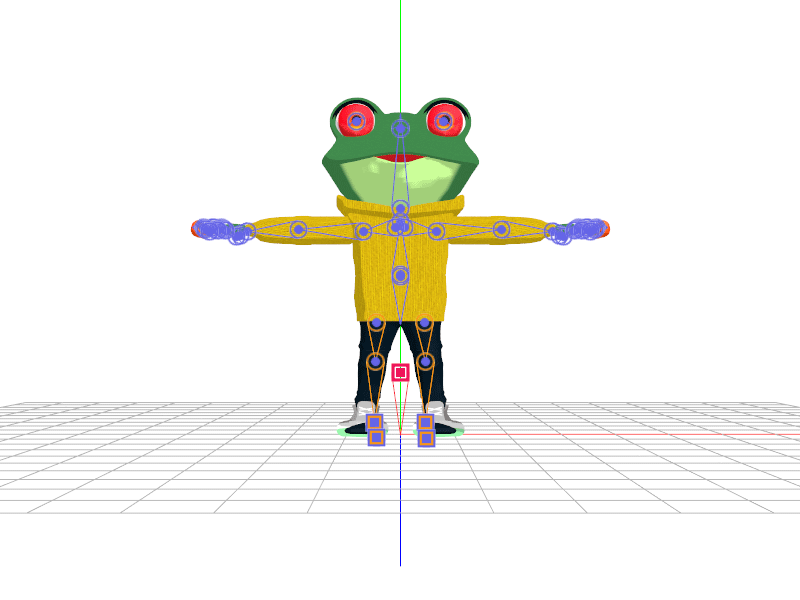
これから使い方の勉強です。
ちょっと触っただけですが、ボーンを操作して動かすだけでなく、カメラアングルや照明なども変更してアニメーションが作れるんですね!すごーい
画面上で直観的に操作というより、各ボーンを選択して回転して登録~といった細かい作業の繰り返しなので(多分?)、ちょっと手間がかかる感はあるものの、ボーンがぐぃーんと回転して崩壊!みたいな事や、意図しない動作が自動的に登録されて削除に追われる~もなく、比較的スムーズにポージングが作れるように思いました。
見た目がアニメ調なのもいいですね!
3Dっぽいのが動くのも可愛いだろうなぁと思うんだけど、、、各部位が崩壊というか、形が崩れるのを見るのが結構しんどいですよね。
音楽に合わせて踊ったり、背景を変えたり、色々と楽しそう
普段着で踊ってるのもアレなんで、また体と別の衣装を作りたいなって思いました。
再生できない場合、ダウンロードは🎥こちら
あれ?よく見たらスニーカーが欠けてますね。
テクスチャの問題でしょうか・・・
ちなみに、こういう感じ(見た目)で動かすのは難しいんでしょうかね?ご存知の方いたら、教えていただけると有難いです。

それからmmdのavi出力ファイルは結構でかいです。
上の小さな動画でも元は53MBとか。
ファイルを変換しないとブログに貼り付けたりは、厳しいですね。
ファイルの変換 ~windows7
スタートメニューのすべてのプログラムから>ムービーメーカーを起動します。
メニュー左上のアイコン「ビデオおよび写真の追加」から動画を選択して、メニュー右のほうの「ムービーの保存」で適度なサイズを選び保存します。
aviがMP4に変換され軽くなりました。
■Vocaloid Promotion Video Project
https://sites.google.com/view/vpvp/
メタセコイア カフェ制作 曲げ・3D文字列 [Metasequoia]
いつまでもケロッグだけにこだわっても仕方ないので、今回はカフェもどきを作ってみることにしました。![[ひらめき]](https://blog.ss-blog.jp/_images_e/151.gif)
作っていて思ったんですが、メタセコイアはあまり建物などには向いてないのかしら?
私がやり方がわかってないだけかもしれませんが、どうも高さや長さ、位置の調整というか、そういったものが自動で合わないんですよね。
スケッチアップとかである程度作って、メタセコイアでテクスチャ貼ったりしたほうが良いのかな?
ただ小物なんかを作るときに、曲げたり押し出したり、そういったのは簡単にできて良いですね!
特に「曲げ」はちょっと感動しました。![[わーい(嬉しい顔)]](https://blog.ss-blog.jp/_images_e/140.gif)
文字列もいとも簡単に3Dになります。
忘れないようにメモ・・・![[ダッシュ(走り出すさま)]](https://blog.ss-blog.jp/_images_e/164.gif)
<曲げmemo>
曲げたい箇所を選択して「曲げ」、青いポインターをクリック&ドラッグで設置、その後は曲げたい方向にオブジェクトをドラッグすると、ふにゃっと曲がる。
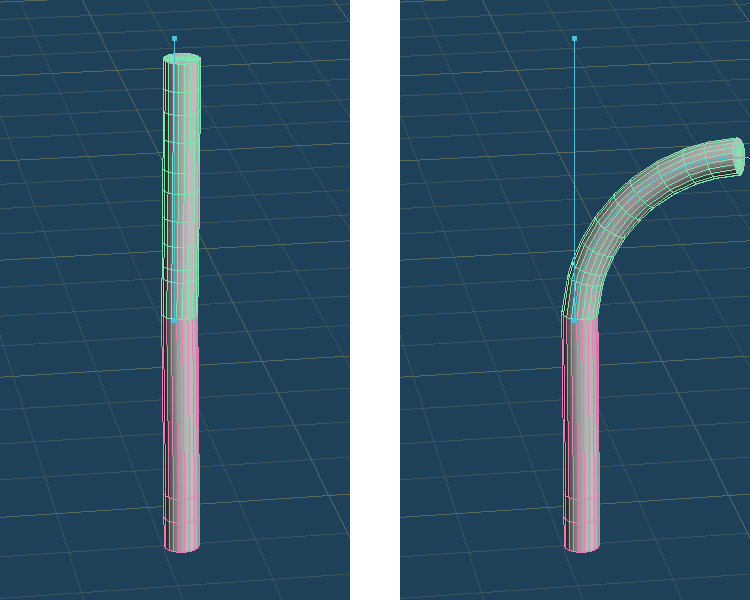
<3Dの文字制作memo>
menu「オブジェクト」→作成→文字列の作成
そんなこんなで出来たカフェがこちら!

シルバニアファミリーの世界です!![[ぴかぴか(新しい)]](https://blog.ss-blog.jp/_images_e/150.gif)
ケロッグも嬉しそう![[exclamation×2]](https://blog.ss-blog.jp/_images_e/160.gif)

電灯とベコニアはFree3Dからダウンロードさせていただきました。
小さくて存在感がないものの、ビオラの鉢は結構時間がかかりました・・・![[たらーっ(汗)]](https://blog.ss-blog.jp/_images_e/163.gif)
と言いながらも、テクスチャでごまかしてるだけなんですが(笑)
お花とかはダウンロードしてこよう![[るんるん]](https://blog.ss-blog.jp/_images_e/146.gif) と企んでたんですが、実際にファイルを開いてみるとレンダリングエラーが出たり、読み込めない形式だったりで、、、やっぱり自分で作るのが基本なんですかね
と企んでたんですが、実際にファイルを開いてみるとレンダリングエラーが出たり、読み込めない形式だったりで、、、やっぱり自分で作るのが基本なんですかね![[ふらふら]](https://blog.ss-blog.jp/_images_e/144.gif)
今回はテクスチャを色々と使ってみたかったので、素材サイトを利用させていただきました。
石や木材だけじゃなく、黒板とか、畳とか、面白い素材がたくさんあって、有難いです![[黒ハート]](https://blog.ss-blog.jp/_images_e/136.gif)
作っていて思ったんですが、メタセコイアはあまり建物などには向いてないのかしら?
私がやり方がわかってないだけかもしれませんが、どうも高さや長さ、位置の調整というか、そういったものが自動で合わないんですよね。
スケッチアップとかである程度作って、メタセコイアでテクスチャ貼ったりしたほうが良いのかな?
ただ小物なんかを作るときに、曲げたり押し出したり、そういったのは簡単にできて良いですね!
特に「曲げ」はちょっと感動しました。
文字列もいとも簡単に3Dになります。
忘れないようにメモ・・・
<曲げmemo>
曲げたい箇所を選択して「曲げ」、青いポインターをクリック&ドラッグで設置、その後は曲げたい方向にオブジェクトをドラッグすると、ふにゃっと曲がる。
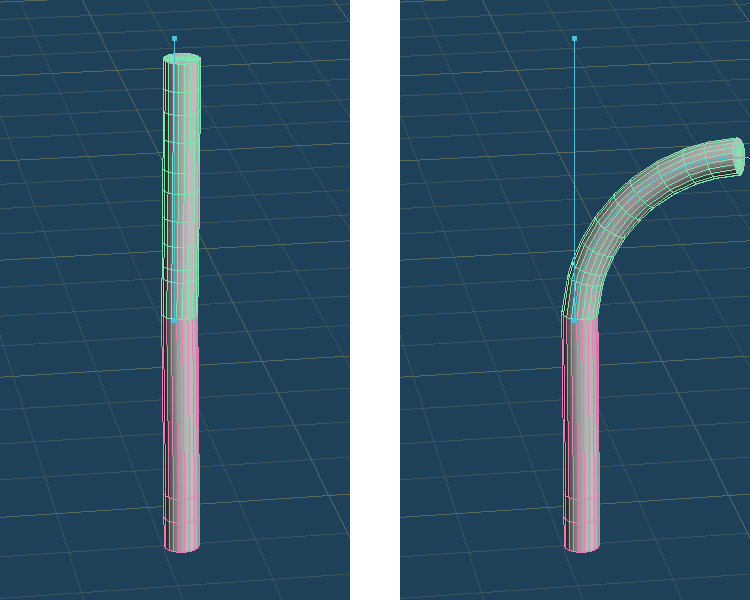
<3Dの文字制作memo>
menu「オブジェクト」→作成→文字列の作成
そんなこんなで出来たカフェがこちら!

シルバニアファミリーの世界です!
ケロッグも嬉しそう

電灯とベコニアはFree3Dからダウンロードさせていただきました。
小さくて存在感がないものの、ビオラの鉢は結構時間がかかりました・・・
と言いながらも、テクスチャでごまかしてるだけなんですが(笑)
お花とかはダウンロードしてこよう
今回はテクスチャを色々と使ってみたかったので、素材サイトを利用させていただきました。
石や木材だけじゃなく、黒板とか、畳とか、面白い素材がたくさんあって、有難いです
■Beiz images
https://www.beiz.jp/
■フリーテクスチャ素材館
https://free-texture.net/
メタセコイア レンダーマン 材質設定メモ [Metasequoia]
Pxsurface
Glass
Refraction Gain 0.4
Reflection Gain 0.4
Refraction Color #00bf2b
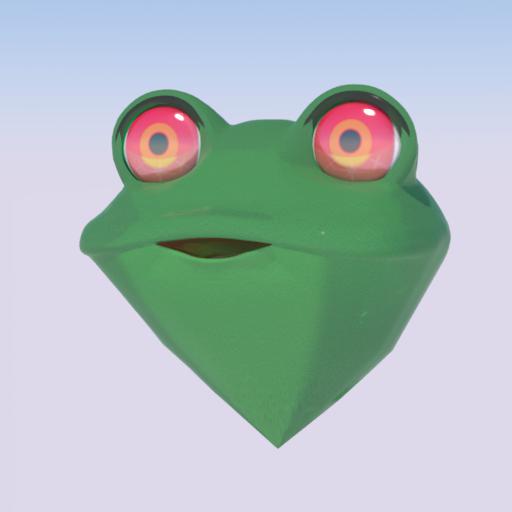
Glass
Refraction Gain 0.2
Reflection Gain 0.2
Refraction Color #bce681
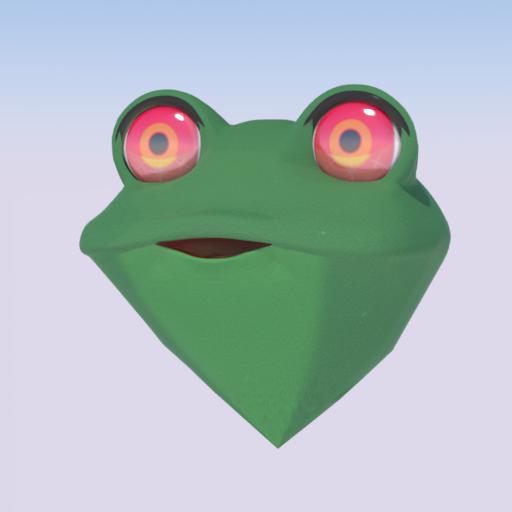
Glass+Clear coat
Refraction Gain 0.2
Reflection Gain 0.2
Refraction Color #218e21
Face Color 0.2(#1a1a1a)
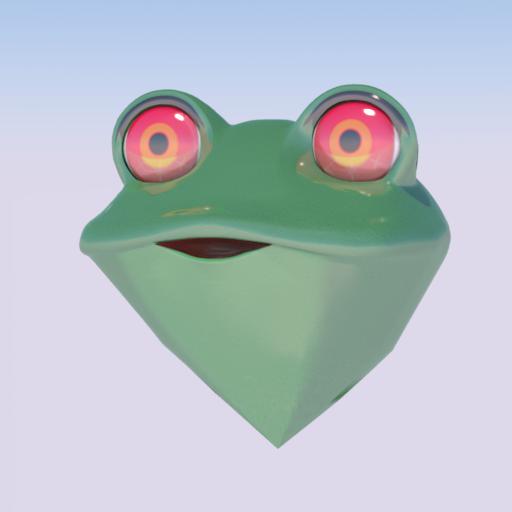 Glass+Clear coat
Glass+Clear coat
Refraction Gain 0.2
Reflection Gain 0.2
Refraction Color 0.2 (#333333)
Face Color 0.1(#1a1a1a)
Edge Color0.1( #1a1a1a)
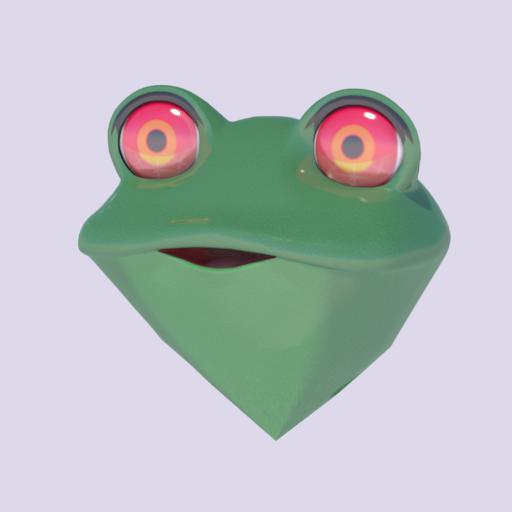
Glass
Refraction Gain 0.4
Reflection Gain 0.4
Refraction Color #00bf2b
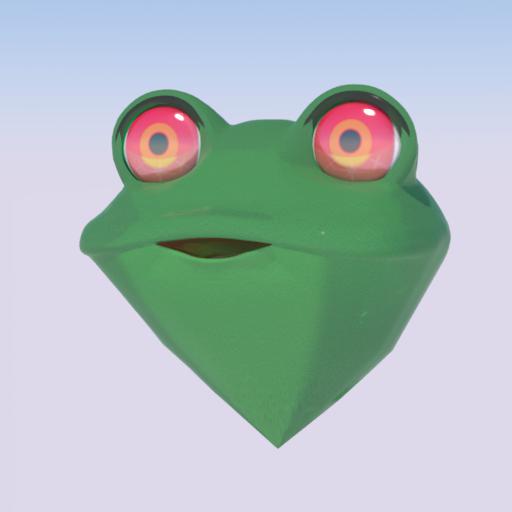
Glass
Refraction Gain 0.2
Reflection Gain 0.2
Refraction Color #bce681
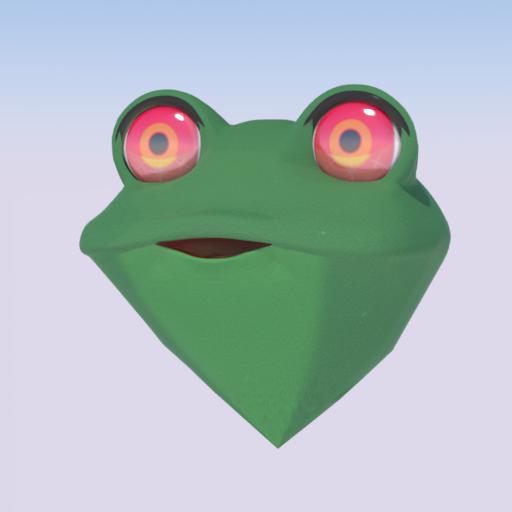
Glass+Clear coat
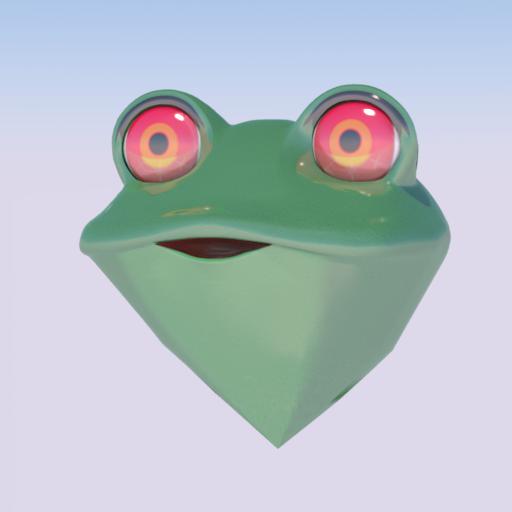 Glass+Clear coat
Glass+Clear coat